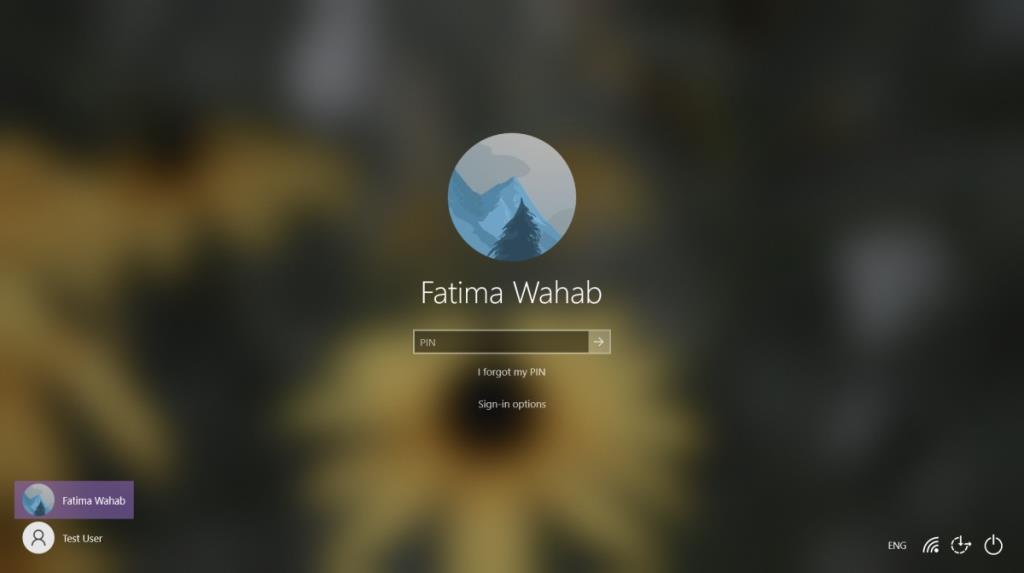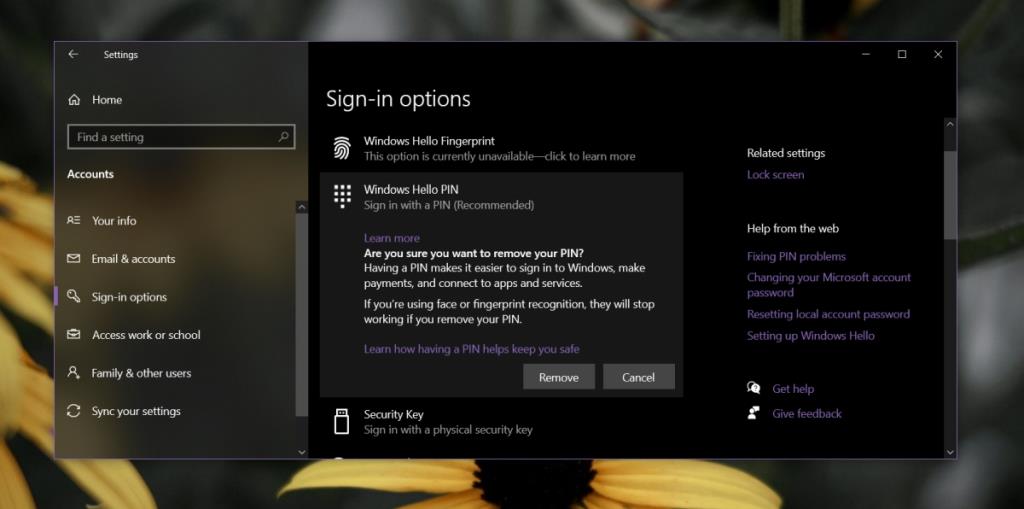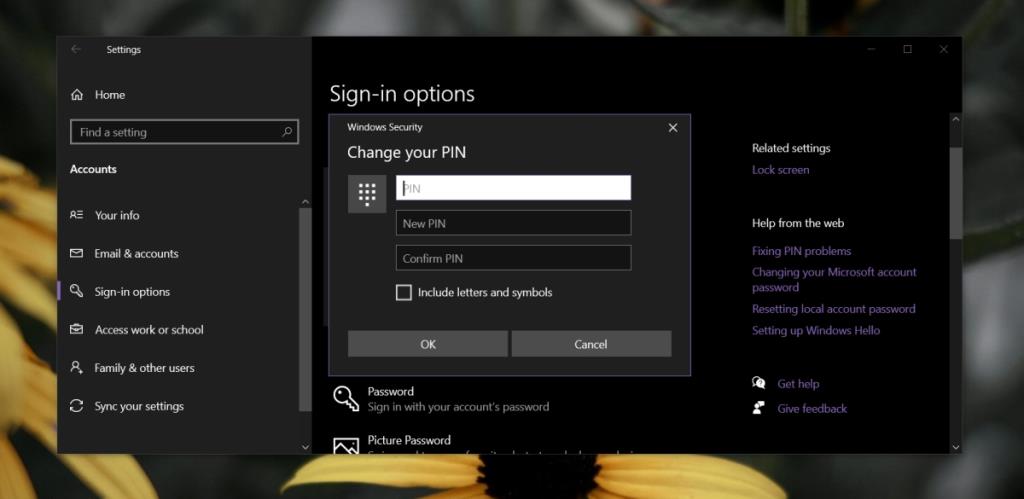Windows 10 umożliwia użytkownikom zablokowanie pulpitu hasłem. Hasło można ustawić zarówno dla kont lokalnych, jak i kont Microsoft Live. Hasła nie są jednak jedynym sposobem na zablokowanie pulpitu. Użytkownicy mają możliwość ustawienia kodu PIN, skorzystania z funkcji Windows Hello, jeśli mają obsługiwane urządzenie, lub ustawienia hasła obrazkowego.
Jeśli chcesz zmienić kod PIN lub go zapomniałeś, możesz go łatwo zresetować.
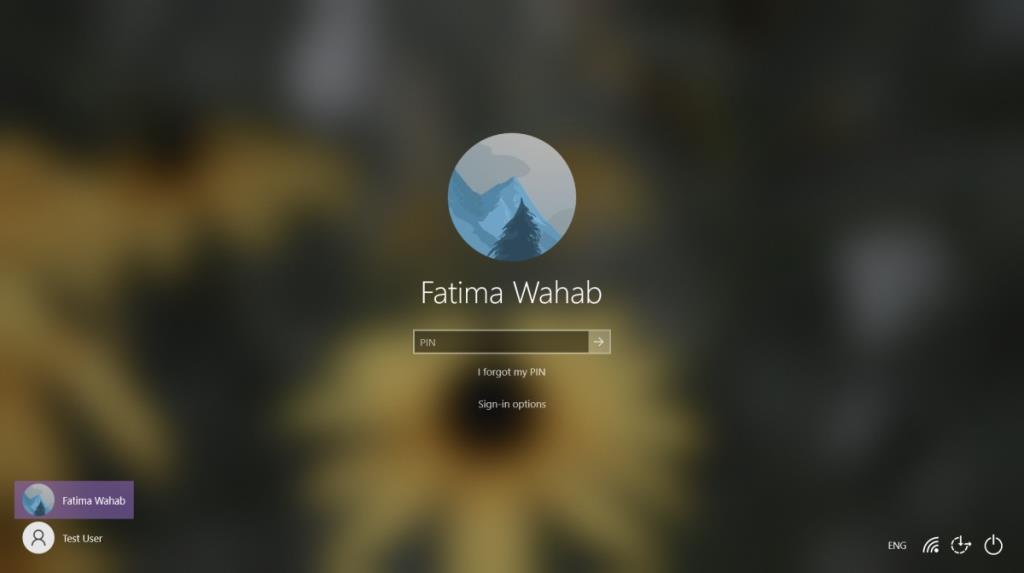
Zresetuj PIN Windows 10
Możesz zresetować kod PIN w systemie Windows 10 z ekranu logowania i z pulpitu. Jeśli nie pamiętasz kodu PIN i nie możesz uzyskać dostępu do pulpitu, nadal możesz go zresetować.
1. Zresetuj zapomniany kod PIN z ekranu blokady
- Na ekranie logowania kliknij „Nie pamiętam kodu PIN”.
- W oknie, które się otworzy, wprowadź hasło do swojego konta Microsoft.
- Ustaw nowy kod PIN dla urządzenia.
2. Zresetuj zapomniany kod PIN z pulpitu
- Na ekranie logowania kliknij „Opcje logowania ”, aby wyświetlić inne skonfigurowane opcje logowania.
- Wybierz opcję hasła.
- Wprowadź hasło do swojego konta Microsoft, aby odblokować pulpit.
- Otwórz aplikację Ustawienia.
- Przejdź do Konta.
- Wybierz kartę Opcje logowania.
- Wybierz kod PIN Windows Hello.
- Kliknij Usuń.
- Potwierdź, że chcesz usunąć kod PIN.
- Wprowadź hasło do swojego konta Microsoft Live.
- Po usunięciu kodu PIN ponownie wybierz kod PIN Windows Hello.
- Kliknij Dodaj.
- W oknie, które się otworzy, kliknij Dalej.
- Wprowadź hasło do swojego konta Microsoft.
- Wprowadź nowy kod PIN i kliknij OK.
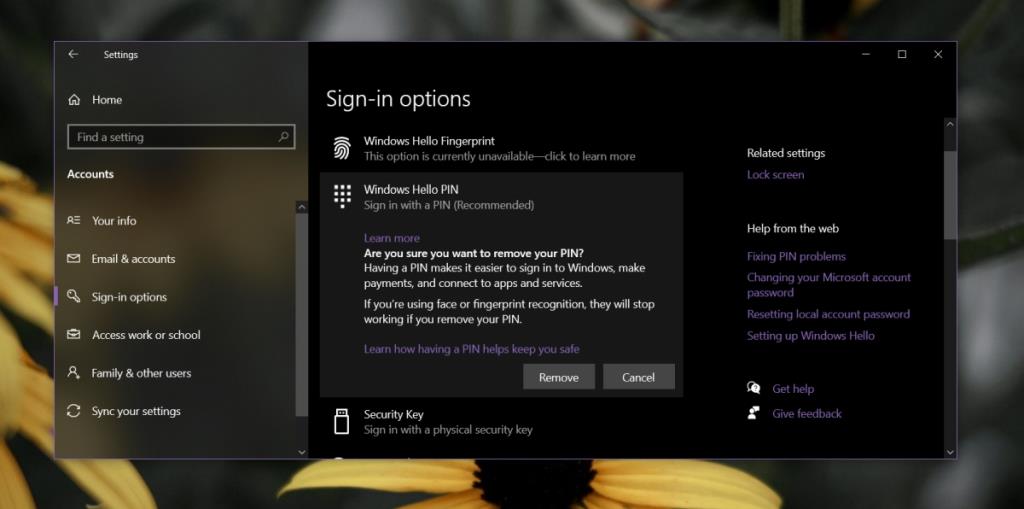
3. Zmień PIN z pulpitu
Jeśli pamiętasz swój aktualny kod PIN i po prostu chcesz go zmienić, możesz to zrobić z poziomu pulpitu.
- Otwórz aplikację Ustawienia.
- Przejdź do Konta.
- Wybierz kartę Opcje logowania.
- Kliknij Kod PIN Windows Hello.
- Kliknij „Zmień”
- Wprowadź aktualny kod PIN w pierwszym polu.
- Wprowadź nowy kod PIN w pozostałych dwóch polach.
- Kliknij OK, a PIN zostanie zmieniony.
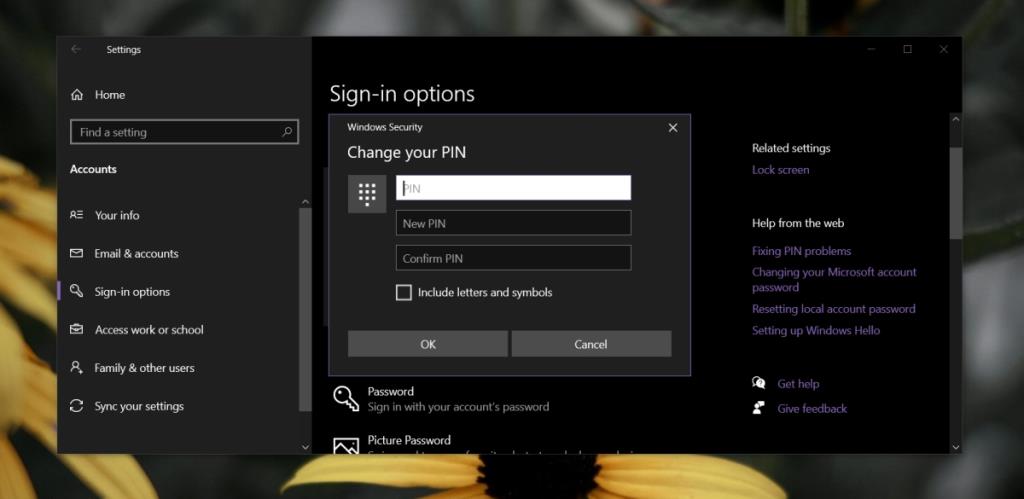
Wniosek
Kod PIN jest uważany za bezpieczniejszy, ponieważ służy tylko do odblokowania pulpitu, jeśli kiedykolwiek zostanie skradziony. Jeśli miałbyś polegać na swoim haśle do konta Microsoft, aby się zalogować, a zostało ono skradzione, możesz stracić dostęp do całego konta. Twój klucz systemu Windows 10 jest prawdopodobnie powiązany z kontem Microsoft, podobnie jak subskrypcje usługi Microsoft 365 i inne zakupy w sklepie Microsoft Store. PIN dodaje przyzwoitą warstwę bezpieczeństwa i nie musisz ograniczać go do czterech cyfr. Kod PIN systemu Windows 10 może być długi i może być alfanumeryczny.